Διαφήμιση
 Όπως έχω δηλώσει στο παρελθόν, ανάλογα με το τι κάνω στον Ιστό, μου αρέσει να "χρησιμοποιώ" τα διάφορα προγράμματα περιήγησης που είναι στη διάθεσή μου, αλλά αυτές τις μέρες είμαι κυρίως Google Chrome χρήστης. Είμαι οπαδός της απλότητας, της ταχύτητας και της καινοτομίας που φαίνεται να εφαρμόζει συνεχώς η Google, όπως Chrome Instant Τι είναι το Google Chrome Instant και γιατί είναι Badass Διαβάστε περισσότερα και τη νέα προσθήκη ομιλίας προς αναζήτηση στο Google Chrome beta. Την περασμένη εβδομάδα, επεσήμανα ακόμη και μερικά από τα Chrome θέματα Τα 10 πιο όμορφα θέματα του Google ChromeΤα τρία μεγάλα - όσον αφορά τα προγράμματα περιήγησης - έχουν γίνει πρωτοσέλιδα από αργά. Η Microsoft κυκλοφόρησε το IE9, το οποίο κατεβάστηκε σχεδόν 2,5 εκατομμύρια φορές τις πρώτες 24 ώρες ... Διαβάστε περισσότερα που είμαι μερική.
Όπως έχω δηλώσει στο παρελθόν, ανάλογα με το τι κάνω στον Ιστό, μου αρέσει να "χρησιμοποιώ" τα διάφορα προγράμματα περιήγησης που είναι στη διάθεσή μου, αλλά αυτές τις μέρες είμαι κυρίως Google Chrome χρήστης. Είμαι οπαδός της απλότητας, της ταχύτητας και της καινοτομίας που φαίνεται να εφαρμόζει συνεχώς η Google, όπως Chrome Instant Τι είναι το Google Chrome Instant και γιατί είναι Badass Διαβάστε περισσότερα και τη νέα προσθήκη ομιλίας προς αναζήτηση στο Google Chrome beta. Την περασμένη εβδομάδα, επεσήμανα ακόμη και μερικά από τα Chrome θέματα Τα 10 πιο όμορφα θέματα του Google ChromeΤα τρία μεγάλα - όσον αφορά τα προγράμματα περιήγησης - έχουν γίνει πρωτοσέλιδα από αργά. Η Microsoft κυκλοφόρησε το IE9, το οποίο κατεβάστηκε σχεδόν 2,5 εκατομμύρια φορές τις πρώτες 24 ώρες ... Διαβάστε περισσότερα που είμαι μερική.
Μία από τις δυνατότητες που μου αρέσει ιδιαίτερα για το Chrome είναι η κατάσταση ανώνυμης περιήγησης. Όταν βρίσκεστε σε κατάσταση ανώνυμης περιήγησης, οι ιστοσελίδες που ανοίγετε και τα αρχεία που κατεβάζετε δεν θα καταγράφονται στο αρχείο ιστορικού του προγράμματος περιήγησής σας και τα cookie διαγράφονται κατά την έξοδο, καθιστώντας τη συνεδρία περιήγησής σας πραγματικά κρυφή.
Δυστυχώς, ωστόσο, δεν διαθέτετε cookie σημαίνει ότι θα πρέπει να συνδεθείτε ξανά στους αγαπημένους σας ιστότοπους και να ενεργοποιήσετε ξανά τις επεκτάσεις που θέλετε να χρησιμοποιήσετε μία προς μία. Γνωρίζατε όμως ότι υπάρχει τρόπος να περιηγηθείτε ιδιωτικά στο Google Chrome, αλλά να παραμείνετε συνδεδεμένοι σε όλους τους ιστότοπούς σας και να έχετε πρόσβαση στις επεκτάσεις σας;
Πώς μπορώ να αποκτήσω πρόσβαση σε κατάσταση ανώνυμης περιήγησης;
Εάν εξακολουθείτε να μην είστε σίγουροι πώς να ανοίξετε ένα παράθυρο ανώνυμης περιήγησης, θα σας δείξω πολύ γρήγορα. Το μόνο που έχετε να κάνετε είναι να μεταβείτε στην επάνω δεξιά γωνία του παραθύρου του Chrome και να κάνετε κλικ στο εικονίδιο με το μικρό κλειδί. Στη συνέχεια, επιλέξτε Νέο παράθυρο ανώνυμης περιήγησης και ένα νέο παράθυρο θα ανοίξει με τον μικρό κατάσκοπο στην επάνω δεξιά γωνία.
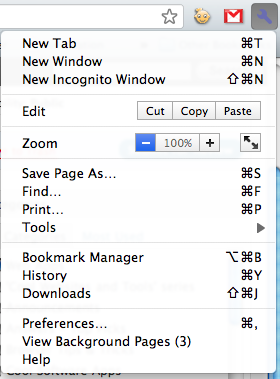
Εναλλακτικά, μπορείτε να ανοίξετε ένα παράθυρο ανώνυμης περιήγησης πληκτρολογώντας τη συντόμευση πληκτρολογίου Ctrl + Shift + Ν σε υπολογιστή, ή ? + Shift + Ν σε Mac.
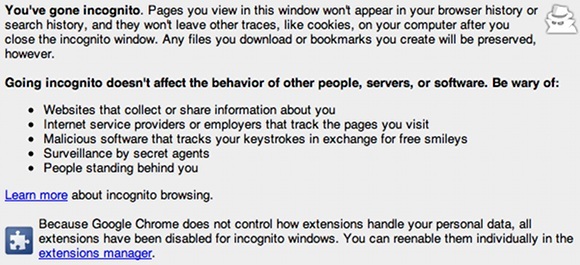
Όλες οι επεκτάσεις σας θα χαθούν, αλλά μην ανησυχείτε, εξακολουθούν να είναι εγκατεστημένες, απλώς απενεργοποιημένες προσωρινά. Τυχόν αλλαγές που κάνετε στους σελιδοδείκτες και τις γενικές ρυθμίσεις σας ενώ βρίσκεστε σε κατάσταση ανώνυμης περιήγησης θα εξακολουθήσουν να ισχύουν, επομένως δεν χρειάζεται να ανησυχείτε για την αλλαγή των ρυθμίσεων κάθε φορά που περιηγείστε με αυτόν τον τρόπο.
Η κατάσταση ανώνυμης περιήγησης μπορεί να είναι ό, τι αναζητούσατε ως ιδιωτική περιήγηση, αλλά αν θέλετε να κάνετε το κανονικό σας παράθυρο Chrome να μην καταγράφει το ιστορικό περιήγησής σας, συνεχίστε να διαβάζετε.
Περιήγηση ιδιωτικά χωρίς κατάσταση ανώνυμης περιήγησης
Εάν θέλετε να μπορείτε να χρησιμοποιείτε το Chrome με τον κανονικό τρόπο, αλλά θα θέλατε να έχετε τη δυνατότητα να πείτε στο πρόγραμμα περιήγησης όχι αποθηκεύστε το ιστορικό σας χωρίς να βρίσκεστε σε κατάσταση ανώνυμης περιήγησης, το μόνο που χρειάζεται να κάνετε είναι να το κάνετε έτσι ώστε το πρόγραμμα περιήγησης να μην γράφει στο ιστορικό σας αρχείο. Αυτό μπορεί να ακούγεται περίπλοκο, αλλά είναι πολύ εύκολο να το κάνετε…
Πώς να σε υπολογιστή
Εάν χρησιμοποιείτε υπολογιστή με Windows, απλώς περιηγηθείτε στο
C: \ Users \ AppData \ Local \ Google \ Chrome \ User Data \ Default \ History
. Κάντε δεξί κλικ στο αρχείο ιστορικού και πατήστε ιδιότητες. Επιλέξτε το πλαίσιο με την ένδειξη "Μόνο για ανάγνωσηΚαι έξοδος.
Πώς να σε Mac
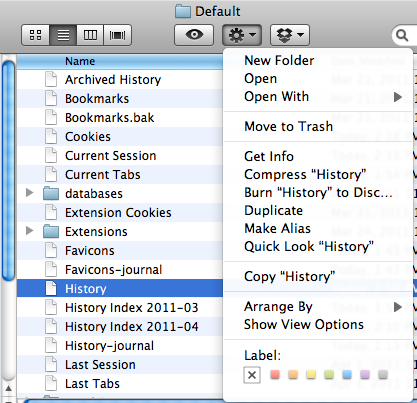
Εάν χρησιμοποιείτε Mac με OS X, απλώς ανοίξτε ένα παράθυρο Finder και περιηγηθείτε στο
[το όνομα ρίζας σας] / Βιβλιοθήκη / Υποστήριξη εφαρμογών / Google / Chrome / Προεπιλογή / Ιστορικό
. Κάντε δεξί κλικ στο αρχείο ιστορικού - ή κάντε κλικ στο αναπτυσσόμενο μενού με το μικρό γρανάζι - και πατήστε Παρε ΠΛΗΡΟΦΟΡΙΕΣ. Στο κάτω μέρος, κάτω Κοινή χρήση και δικαιώματα, ορίστε κάθε αναπτυσσόμενο μενού σε Μόνο για ανάγνωση. Μόλις τελειώσετε, είστε ελεύθεροι να βγείτε.
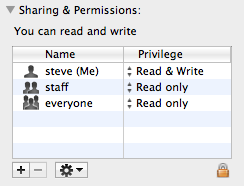
Τώρα θα πρέπει να μπορείτε να περιηγηθείτε στον ιστό χρησιμοποιώντας το Chrome χωρίς κανένα ιστορικό σας - από το σημείο που αλλάζετε το αρχείο - που καταγράφεται από το πρόγραμμα περιήγησης. Όταν είστε έτοιμοι να αρχίσετε να διατηρείτε ξανά το ιστορικό σας, μπορείτε να ακολουθήσετε τα βήματα για να επαναφέρετε το αρχείο στο πώς ήταν πριν το αλλάξετε.
Θα χρησιμοποιήσετε αυτήν τη μέθοδο για να περιηγηθείτε στον Ιστό σε λειτουργία μυστικότητας; Υπάρχουν άλλα πράγματα που θα θέλατε να κάνετε με το πρόγραμμα περιήγησης Chrome; Αφήστε ένα σχόλιο παρακάτω για να συζητήσουμε!
Ο Steve, κοινοτικός διευθυντής στο VaynerMedia, είναι παθιασμένος με τα μέσα κοινωνικής δικτύωσης και την ανάπτυξη εμπορικών σημάτων.